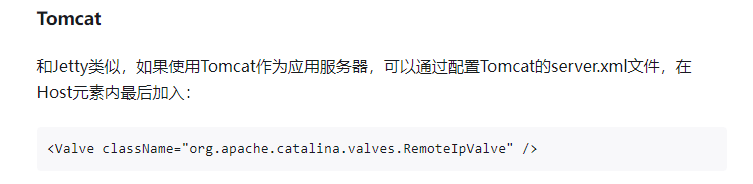1.创建WeLink后台自定义应用
安装了WeLink后,配置WeLink前需要先在WeLink开放平台创建自定义应用。
1)使用管理员账号登录WeLink开发者平台(https://open.welink.huaweicloud.com/wecode/myapp/list.html);
2)在【应用开发>企业内部应用>We码】中,点击“创建We码”开始创建WeLink应用;

3) 按照要求填写应用基本信息,基本信息包括应用图标、中文名、英文名,填写完成后点击“提交”即完成创建;
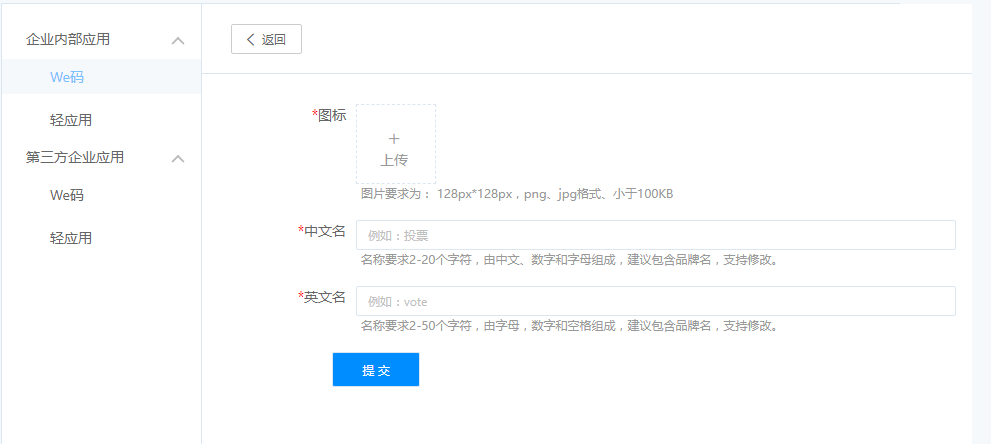
2.工具栏操作
通过【管理系统-企业应用配置-WeLink配置】可进入WeLink配置界面。
企业应用列表支持增加企业应用、删除企业应用、刷新列表、同步企业应用通讯录等功能,支持建立多个企业应用及多个企业应用通讯录同步。

功能属性说明:
属性 |
说明 |
|---|---|
新建 |
新建企业应用。 |
刷新 |
刷新企业应用列表。 |
同步 |
同步列表选中的企业应用通讯录。 |
全部同步 |
同步列表全部的企业应用通讯录。 |
删除 |
删除列表选中的企业应用。 |
3.应用信息配置
点击新建按钮可增加企业应用。

可配置的应用信息如下:
•名称:WeLink应用的名称,用户可以自定义,必填项。
•CorpID:每个企业都拥有唯一的CorpID。必填项。
•APP ID:每个企业应用都拥有唯一的APP ID。此信息可以在【WeLink开放平台>应用>基本信息>client_id】中获取,必填项。
•APP Serect:每个企业应用都拥有唯一的App Secret。此信息可以在【WeLink开放平台>应用>基本信息>client_secreet】中获取,必填项。
4.通讯录配置和同步
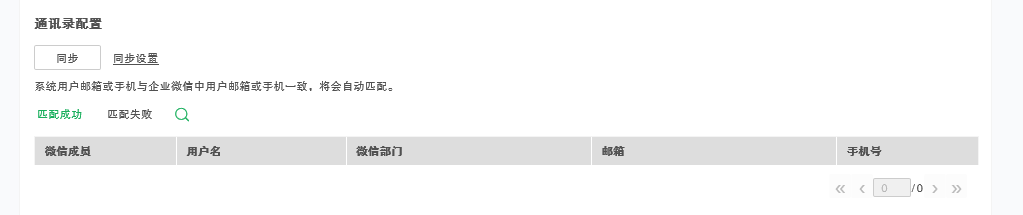
点击同步按钮可手动进行同步,进行一次全量拉取,WeLink中的邮箱或手机号与永洪产品的邮箱或手机号相同时,会匹配成功。否则会匹配失败。
拉取不到的通讯录字段显示为空。已经匹配成功的WeLink成员,无需再次检测。
同步后,人员列表分为匹配失败列表和匹配成功列表,由tab切换,均按照WeLink成员名字首字母字母表顺序排列。
点击同步设置,弹出同步设置弹窗,进行同步属性的设置
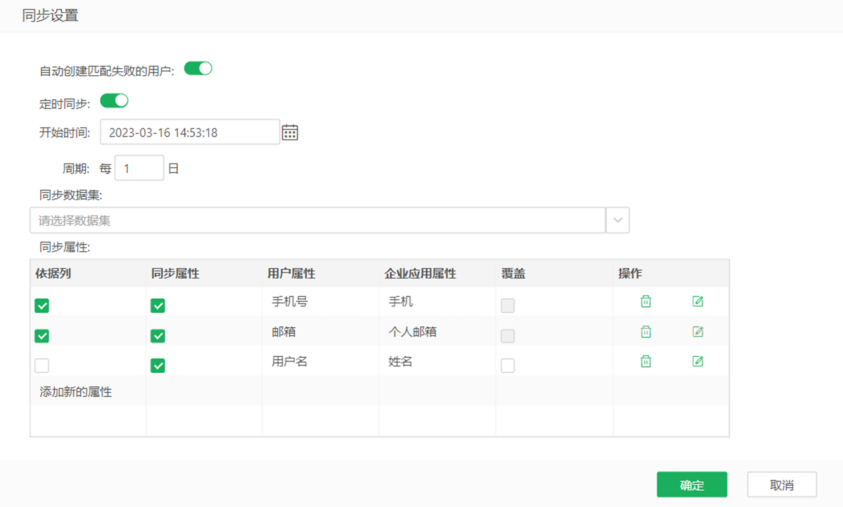
同步设置说明如下:
•自动创建匹配失败的用户:默认为开启,开启后如果同步时匹配失败,该微信成员在系统中不存在,则会自动创建该用户并匹配。
•定时同步:默认为关闭,改为开启后,页面上才会出现开始时间和周期,在自动同步周期内,仍可随意手动同步。
•同步数据集:选择定时同步的数据集。
•依据列:勾选了作为依据列的列会作为同步时的匹配依据列,会将该列属性相同的企业微信用户和产品用户当做同一个用户进行属性同步,默认勾选邮箱和手机号。
•同步属性:勾选后点击确定以后,进行同步时这个属性会进行同步,而未勾选的属性不会进行同步,默认勾选用户名,手机号,邮箱。
•覆盖:勾选决定此列同步时是否覆盖,依据列不支持勾选
•在添加定时同步后,在左侧增加标识图标,鼠标移过去出提示信息。未自动同步时,图标为灰色,同步结果内容为空。如果本次同步成功,图标为绿色,同步结果显示:同步成功。如果本次同步失败,图标为红色,同步结果显示具体的失败错误。
5.下载WeLink应用并上传到WeLink开放平台
5.1 下载WeLink应用
1)进入企业应用配置—WeLink配置;
2)输入服务器地址,如下图所示;

3)点击下载,会将服务器地址自动添加进应用中;
4)将下载的应用解压。
5.2 上传应用到WeLink开放平台
1)安装并打开We码开发者工具(https://open-doc.welink.huaweicloud.com/docs/tools/devTools/WeCodeIDE.html),点击右上角“打开项目”,选择上面下载的解压包;
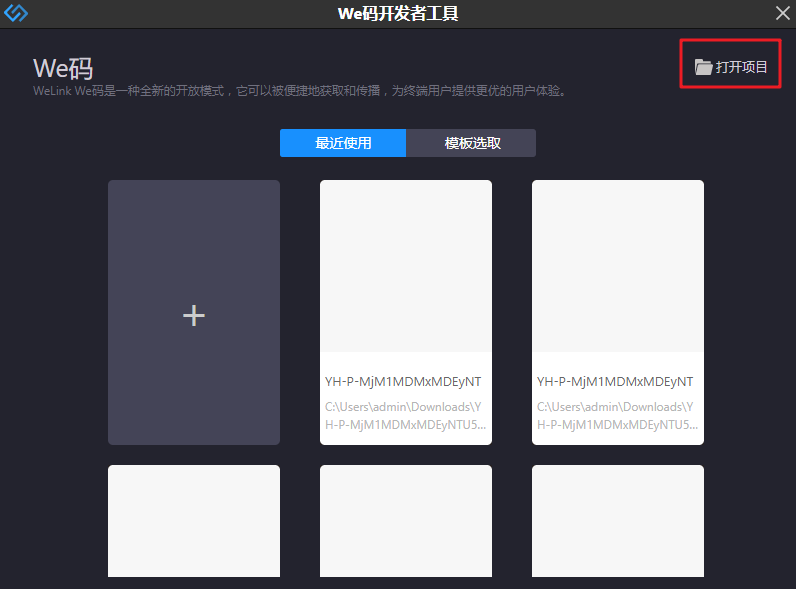
2)先登录,再点击上传,上传导入的应用;
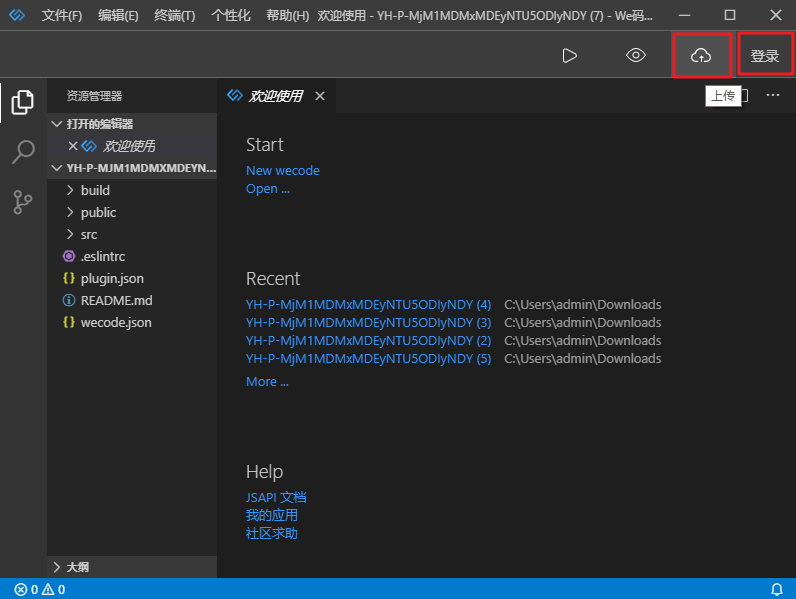
3)进入【WeLink开放平台>应用>版本管理】,点击“查看”,开始编辑接口权限;
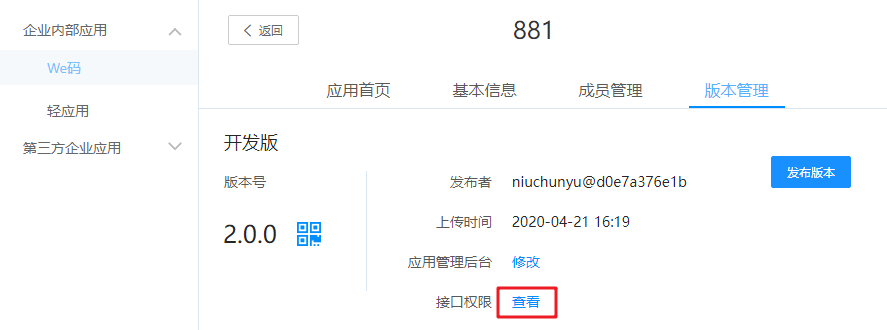
4)在回调地址中,填写服务器外网映射地址,如 http://yhkj2.ngrok2.xiaomiqiu.cn;
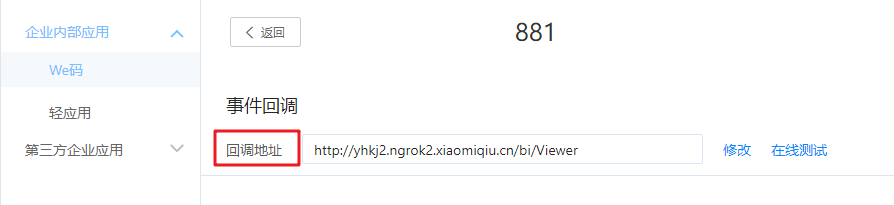
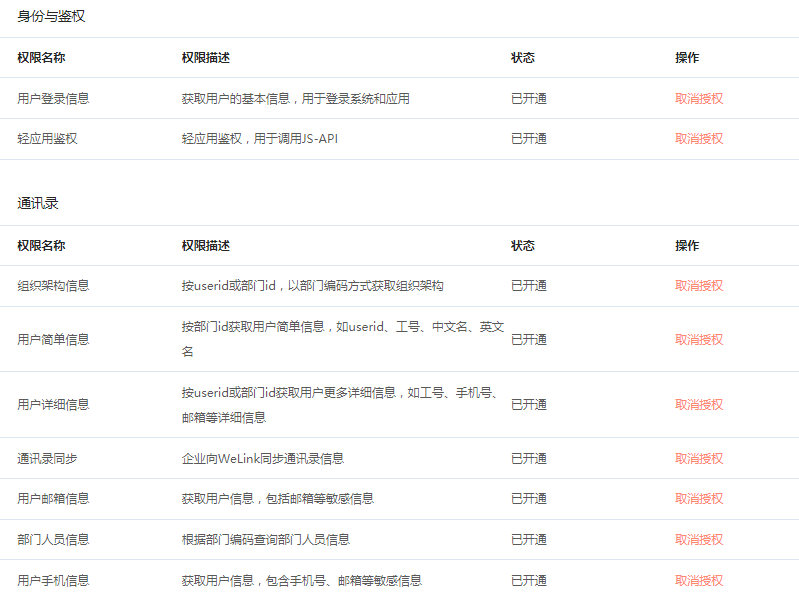
6)设置应用首页,不勾选“在PC端以系统默认浏览器打开此应用”时,PC端地址无需输入,默认使用手机端地址,当勾选“在PC端以系统默认浏览器打开此应用”后,在PC端地址中输入服务器访问地址,并在后面加上“&welinkCode=$(code)”;
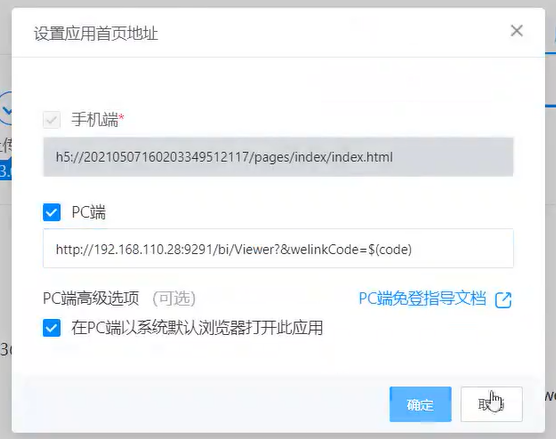
7)完成上述步骤之后,点击“返回”,然后点击“发布版本”,进行审核;
8)审核通过后,在线上版中就可以看到发布的正式版本。
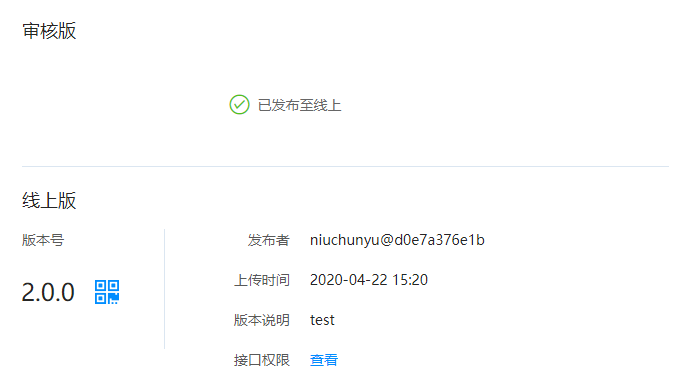
6.单点登录配置
WeLink单点登录配置步骤如下:
1)vividime/tomcat/webapps/bi/WEB-INF/web.xml 配置Servlet (配置单点登录的拦截器。拦截产品请求, 先进行单点登录的逻辑。)
需要添加的内容:
<!-- sso filter start -->
<filter>
<filter-name>welinkssofilter</filter-name>
<filter-class>g5.sv.standardsso.WelinkSSOFilter</filter-class>
</filter>
<filter-mapping>
<filter-name>welinkssofilter</filter-name>
<url-pattern>/*</url-pattern>
</filter-mapping>
<!-- sso filter end -->
2)配置完重启产品。
配置参数third.sso.debug=true,可查看企业应用单点登录的debug信息。
7.Nginx配置
当环境为Nginx转发域名情况下
Nginx中需要配置如下:
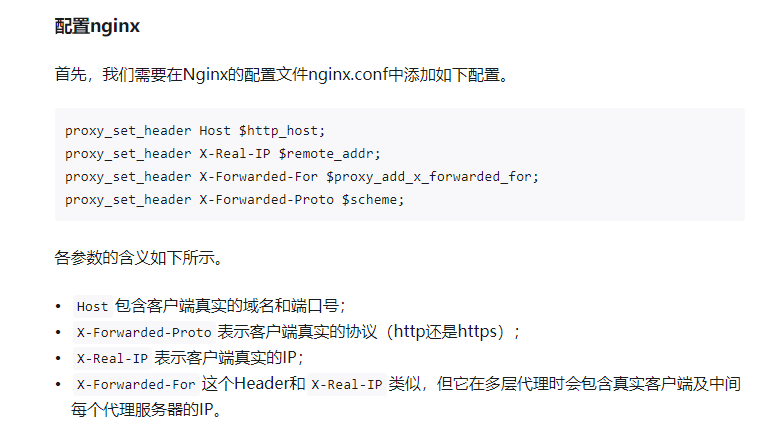
Tomcat中需要配置如下: